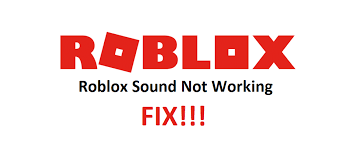Il più delle volte, nessun suono in Roblox non è un problema con cui gli utenti hanno a che fare non è un problema, ma solo che il suono è disattivato. Abilitarlo è la soluzione semplice in questo caso. Oltre a questo, un problema con il driver di rete potrebbe non sentire alcun suono nell’app Roblox.
Il driver potrebbe essere obsoleto, danneggiato o presentare alcuni bug. Fortunatamente, c’è una soluzione semplice per loro. Nel peggiore dei casi, l’altoparlante potrebbe non funzionare correttamente. Questo è il caso in cui non sarai in grado di ottenere l’audio da questa e da altre app.
Come affrontare questa situazione
Se hai a che fare con la situazione nessun suono in Robox, inizia prima con l’aggiornamento del sistema. L’aggiornamento del sistema riporterà tutti i driver persi e risolverà il problema. Tuttavia, se il problema persiste anche dopo l’aggiornamento del sistema all’ultima versione, dovresti provare le soluzioni indicate di seguito:
#1: Controlla il volume di Roblox
Potrebbe essere il semplice caso in cui non riesci a sentire alcun suono nell’app Roblox perché il volume di Roblox è abbassato. Controlla il Mixer volume: fai clic con il pulsante destro del mouse sull’icona Volume sulla barra delle applicazioni e seleziona Apri Mixer volume. Se il volume Roblox è disabilitato, abilitalo, aumenta il volume e controlla se questo risolve il problema.
#2: Aumenta il volume dell’app Roblox
A volte, aumentare il volume dal Mixer volume non è sufficiente e sarebbe necessario aumentare il volume dell’app Roblox Client:
- Avvia Roblox e apri il gioco, su cui stai affrontando il problema,
- Fare clic sull’icona Roblox lì (vedere l’angolo in alto a destra dello schermo),
- Vai alle impostazioni e lì troverai l’opzione per aumentare il volume.
#3: Esegui lo strumento di risoluzione dei problemi audio
Windows dispone di Risoluzione dei problemi audio per risolvere alcuni problemi relativi all’audio. Quindi, in caso di assenza di suono in Roblox, l’esecuzione di Audio Troubleshooter è sempre un’opzione per te. Per questo, apri il prompt dei comandi come amministratore ed esegui il comando seguente:
%systemroot%\system32\msdt.exe -id AudioPlaybackDiagnostic
Audio Troubleshooter apparirà in una nuova finestra: fai clic su Avanti, seleziona l’altoparlante e segui le istruzioni sullo schermo per completare il processo di risoluzione dei problemi. Se il problema persiste, passa alla soluzione successiva fornita di seguito.
#4: Reinstalla, aggiorna e ripristina i driver audio
Come già detto, il problema potrebbe essere il risultato di problemi nel driver audio: potrebbe essere obsoleto, danneggiato, bacato. Devi aggiornare o reinstallare il driver in questo caso. Ecco il collegamento diretto per lo strumento di aggiornamento automatico dei driver che è possibile utilizzare per l’aggiornamento automatico.
#5: Reinstalla Roblox
L’ultima risorsa è risolvere il problema è reinstallare l’applicazione client Roblox. Disinstalla l’app, quindi scaricane una nuova copia e installala sul tuo computer.
Conclusione
È tutto! Ora stiamo completando il nostro articolo su come risolvere nessun suono nel problema di Roblox. Si spera che tu sia in grado di risolvere il problema con le soluzioni menzionate nell’articolo. In caso contrario, dovresti utilizzare lo strumento di riparazione automatico del PC il cui collegamento è menzionato di seguito.
Lo strumento eseguirà la scansione del sistema alla ricerca di file mancanti e danneggiati e li sostituirà automaticamente. Se il problema in discussione è dovuto a questo motivo, otterresti la correzione automatica. Lo strumento è noto anche per l’ottimizzazione delle prestazioni del sistema.